Mit fast allen gängigen Webbrowsern, einschließlich Mozilla Firefox, Google Chrome und Opera, können Benutzer ihre Lesezeichen, Passwörter und den Browserverlauf auf mehreren Computern synchronisieren. Aus irgendeinem Grund fehlt Internet Explorer diese Funktion und es gibt keine guten Tools, um dasselbe zu tun.
Glücklicherweise hat Microsoft die Funktion zum Synchronisieren von Einstellungen in Windows 8 eingeführt und mit Hilfe dieser Funktion können Sie den Internet Explorer-Browserverlauf und die Favoriten auf Windows 8-Computern und -Tablets ohne die Hilfe von Tools und Diensten von Drittanbietern problemlos synchronisieren. Führen Sie die unten aufgeführten Schritte aus, um mit der Synchronisierung des Internet Explorer-Browserverlaufs und der Favoriten zu beginnen.
Synchronisieren Sie den Internet Explorer-Verlauf und die Favoriten in Windows 8/8.1
HINWEIS: Sie müssen über ein Microsoft-Konto verfügen, um die Synchronisierungsfunktion in Windows 8 verwenden zu können. Wenn Sie keins haben, können Sie Ihr aktuelles lokales Konto auf ein Microsoft-Konto umstellen, indem Sie unserer Anleitung zum Wechseln von einem lokalen Konto zu einem Microsoft-Konto in Windows 8 folgen.
Schritt 1: Bewegen Sie den Mauszeiger in die obere rechte Ecke des Bildschirms, um die Charms-Leiste anzuzeigen, klicken Sie auf Einstellungen und dann auf PC-Einstellungen ändern, um die PC-Einstellungen zu öffnen.

Schritt 2: Klicken Sie auf der linken Seite der PC-Einstellungen auf Ihre Einstellungen synchronisieren, um alle Synchronisierungsbezogenen Einstellungen auf der rechten Seite anzuzeigen.
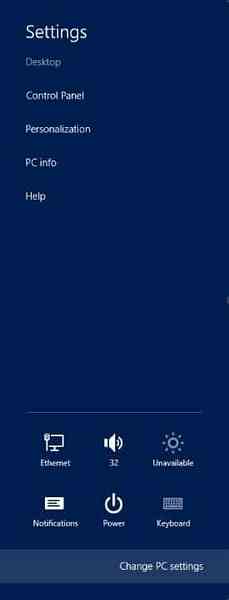
Schritt 3: Aktivieren Sie zuerst die Option namens Sync-Einstellungen auf diesem PC. Aktivieren Sie als Nächstes unter Browser Einstellungen und Informationen wie Verlauf und Favoriten. Das ist es! Wenn Sie andere Windows- und Kontoeinstellungen wie Kennwörter, Spracheinstellungen und App-Einstellungen nicht synchronisieren möchten, schalten Sie sie einfach aus.
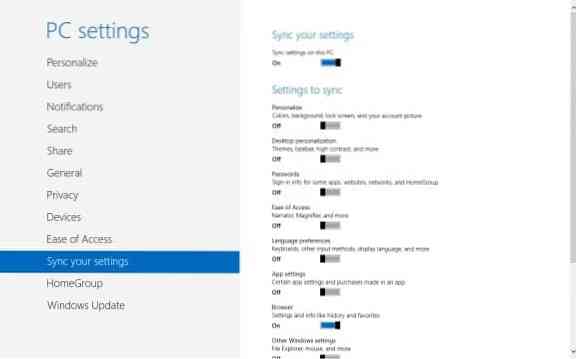
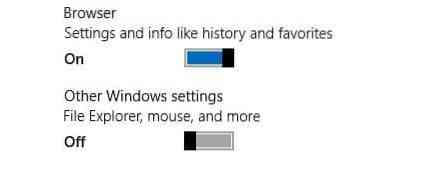
Benutzer, bei denen Probleme mit der Synchronisierungsfunktion auftreten, können die offizielle Problembehandlung herunterladen und ausführen, um Synchronisierungsprobleme in Windows 8 zu beheben. Sie können auch Windows- und App-Einstellungen synchronisieren, indem Sie unserer Anleitung zum Synchronisieren von Windows-Einstellungen in Windows 8 folgen.
 Phenquestions
Phenquestions


